Hurtig navigation
Hvis du ønsker at tilføje et stænk af personlighed til din Mac, kan tilpasning af appikoner være det perfekte touch. På trods af macOS’ begrænsede native personaliseringsmuligheder kan transformation af dine appikoner fuldstændig forynge dit skrivebords udseende og gøre det helt unikt til dit!
Billedsourcing
Det første skridt i din rejse for at tilpasse appikoner er at hente billeder i høj kvalitet. Websites såsom Flaticon og macOSicons tilbyder et væld af gratis ikondesigns. Alternativt kan du slippe din kreativitet løs ved at lave dine egne designs eller bruge personlige billeder. Husk, at for problemfri integration skal dit billede have en gennemsigtig baggrund og ideelt set bør størrelsen være omkring 512×512 pixels for at sikre optimal klarhed og visuel appel.
Ikonudskiftningsproces
Med dit billede klar, naviger til mappen **Applikationer** via Finder og find den app, hvis ikon du vil ændre. Højreklik på appen og vælg “Få info”. Denne handling åbner et nyt infopanel.
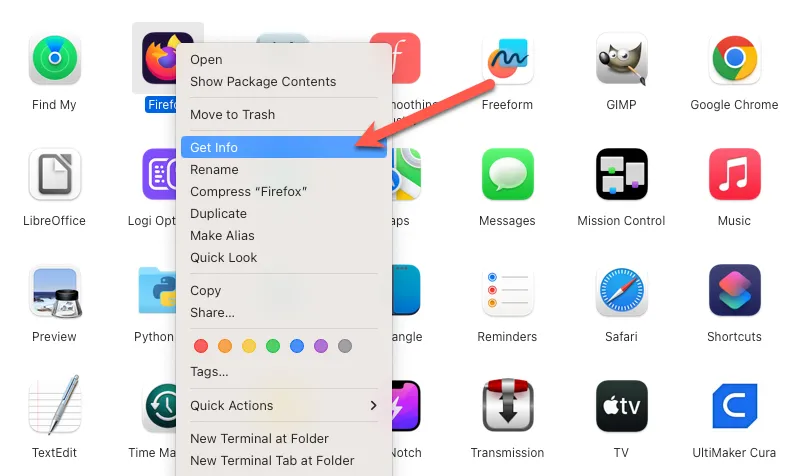
I infovinduet vil du bemærke et lille ikon i øverste venstre hjørne. Træk dit nyoprettede brugerdefinerede ikonbillede og slip det på dette ikonområde. Du vil se et grønt (+) symbol, der indikerer vellykket placering.
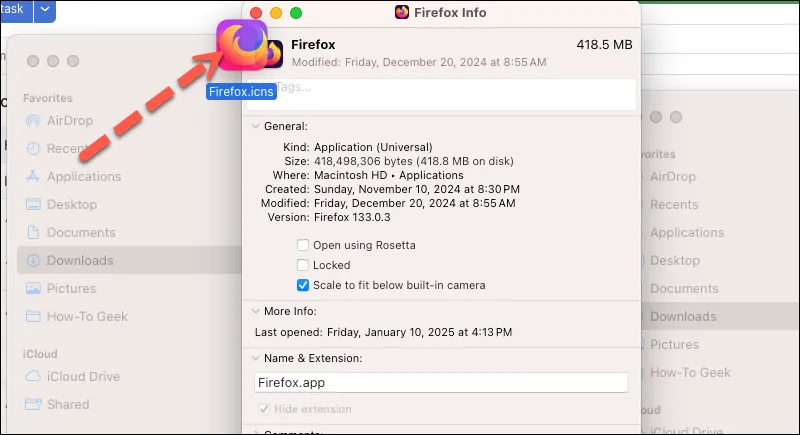
Overraskende simpelt, ikke? Ændringen bør afspejle sig med det samme. Hvis det ikke gør det, skal du genstarte programmet for at se dit nye mesterværk. Denne tilpasning flyder problemfrit ind i både din Dock og Launchpad.
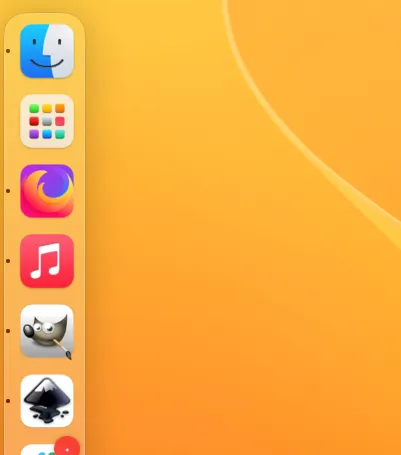
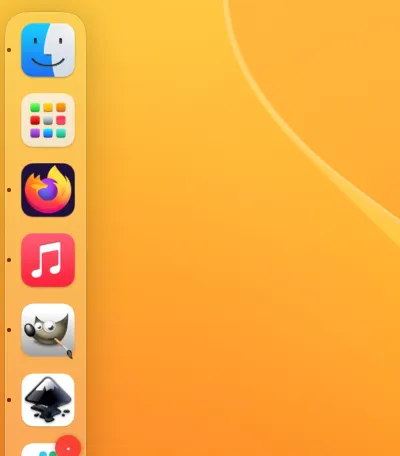
Hvis du beslutter dig for, at du savner det originale ikon, skal du blot besøge “Få info”-vinduet igen, klikke på det aktuelle ikon og trykke på slettetasten. Bemærk, at nogle programmer kan vende tilbage til deres originale ikoner efter opdateringer.
Samlet set er tilpasning af appikoner et hurtigt og dejligt middel til at personliggøre din macOS-oplevelse. Sammenlignet med at tilpasse ikoner på en iPhone eller iPad, er denne tilgang betydeligt mere ligetil, så du nemt kan tilføre meningsfulde detaljer i dit Mac-miljø.
Yderligere indsigt
1. Kan jeg bruge et hvilket som helst billedformat til mine brugerdefinerede ikoner?
Det er bedst at bruge billeder i PNG-format til brugerdefinerede ikoner på macOS, da de understøtter gennemsigtige baggrunde, som sikrer et rent udseende på dit skrivebord.
2. Vil appopdateringer nulstille mine tilpassede ikoner?
Nogle applikationer vender tilbage til deres originale ikoner efter opdateringer, men du kan nemt genanvende dit brugerdefinerede ikon ved at bruge samme metode som før.
3. Hvad skal jeg gøre, hvis mit nye ikon ikke vises?
Hvis dit brugerdefinerede ikon ikke vises, kan du prøve at lukke og genåbne programmet. I nogle tilfælde kan en simpel systemgenstart være nødvendig for at se ændringerne.
Skriv et svar